Mousepose を VMware FUSION で正しく動かすための設定
macOS で Mousepose を使うとプレゼンテーションの際にスポットライト的なエフェクトが使えて大変イイ感じなのですが、仮想マシンと組合わせる場合に想定通りに動作してくれない場合があります。
かといってググっても設定例は見当たりませんでした。そこで試行錯誤したところ正しく動くっぽい設定が出たっぽいのでメモることにします。
このスクリーンショットは実際に Mousepose を VMware FUSION 上の Windows10 に描画させてみた例です。
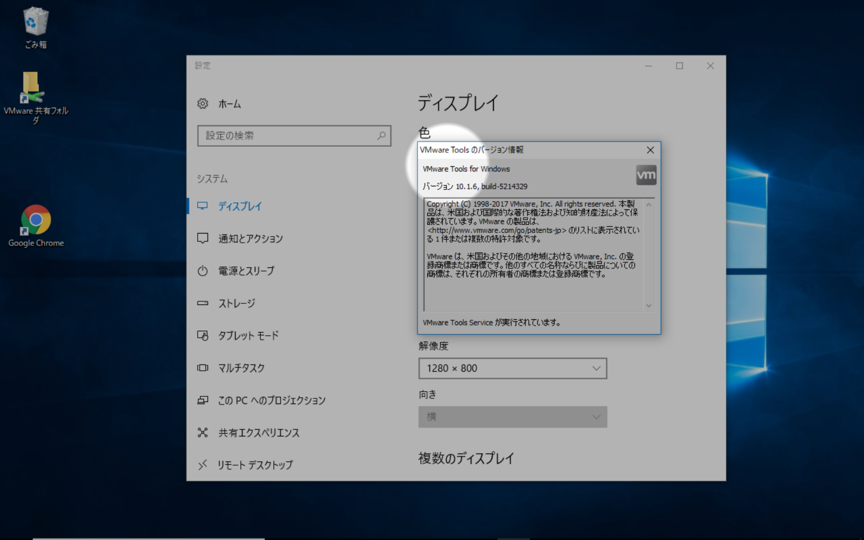
設定箇所は Mousepose とVMware FUSION の両方で必要です。
Mousepose の設定
VMware FUSION がフルスクリーン表示の場合でも Mousepose が Zオーダーの最上位に来ていれば正しく描画できるっぽいです。
このために重要なのは意外にも Miscellaneous の Show Icon in の設定です。この設定は必ず "Menu Bar" に設定します。デフォルトの "Dock and Menu Bar"、あるいは "Dock" では Mousepose のエフェクトが VMware FUSION のフルスクリーン表示で描画されません。

VMware FUSION 仮想マシンの設定
仮想マシン設定で「キーボードとマウス」を選択します。

プロファイルは適切なものを選択して、

「一般」より「ゲーム用にマウスを最適化しない」を選びます。この設定を行わない場合はマウス操作が完全に仮想マシン内で食われてしまい、macOS側のMousepose のスポットライト等がマウスの動きに追従できません。
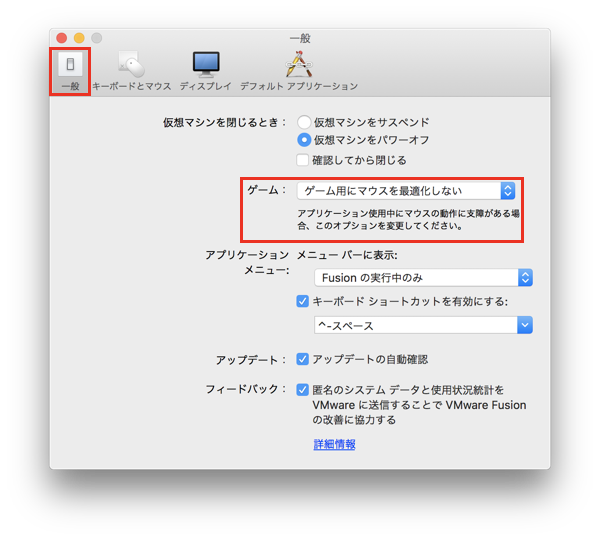
さらに「キーボードとマウス」の「Mac ホストショートカット」を選択して「Mac OS ホスト キーボード ショートカットを有効化」が選択されていることを確かめます。これが無効の場合は Mousepose の有効化、無効化のキーボード操作が Mousepose 側で取得できません。

ちなみにここで設定する内容は VMware 全体の環境設定項目なので、どれかの仮想マシンに設定したら、全部の仮想マシンに適用されます。(というか、そもそも仮想マシンの設定でキーボードとマウスを選ぶのではなく、VMware FUSION の「環境設定」を行うほうが手っ取り早かったです……)